Come cancellare messaggi Facebook
Stai cercando un modo per eliminare tutte le chat di Facebook contemporaneamente? Sei alle prime armi con il mondo dei social network e non sai ancora come cancellare i messaggi su Facebook? Qualsiasi sia la problematica relativa alla cancellazione dei messaggi sulla famosa piattaforma di social network, sarai felice di sapere che sei capitato nel posto giusto al momento giusto!
Prima di addentrarti nella lettura di questa guida tieni ben presene il fatto che quella che stai per compiere è un’operazione irreversibile e che non prevede ripensamenti. Di conseguenza, una volta cancellate, le conversazioni di Facebook non si possono più recuperare in alcun modo (se non richiamandole dall’account delle altre persone che vi hanno partecipato… ma questa è un’altra storia!). Se non sei ancora molto sicuro sul da farsi, quindi, anziché cancellare i messaggi su Facebook ti suggerisco di effettuarne la semplice archiviazione, così che tu possa sempre e comunque accedervi in caso di ripensamenti.
Sei pronto? Sì? Molto bene, allora mettiamo al bando le ciance, rimboccati le maniche e cominciamo subito a darci da fare. Cerca di seguire in maniera attenta e scrupolosa le mie indicazioni e vedrai che non avrai il benché minimo problema nel portare a termine al tua “impresa” odierna. Adesso non mi resta altro da fare, se non augurarti buona lettura e farti un grosso in bocca al lupo per tutto!
Indice
- Come cancellare messaggi Facebook da smartphone e tablet
- Come cancellare messaggi Facebook dal computer
- Come cancellare i messaggi di Facebook tutti in una volta
- Come eliminare i messaggi di Facebook sulla posta
Come cancellare messaggi Facebook da smartphone e tablet
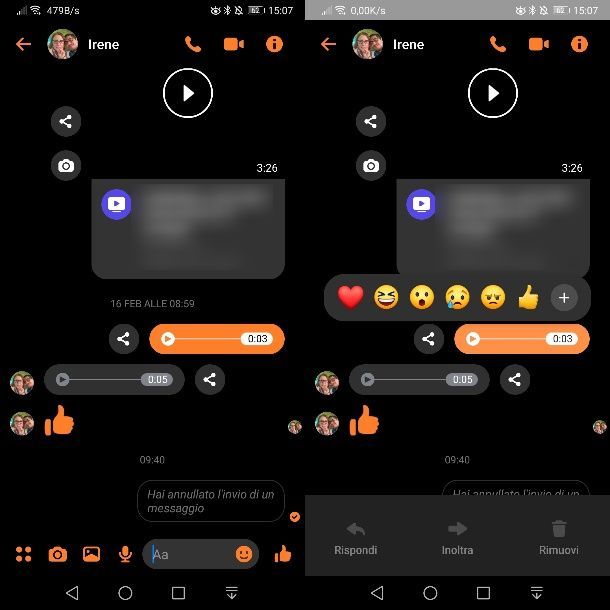
Se vuoi eliminare i messaggi di Facebook dal cellulare o dal tablet devi avvalerti della sua piattaforma di messaggistica, Messenger, disponibile come app per dispositivi Android (scaricabile anche da store alternativi) e per iPhone/iPad e individuare in quest’ultima la conversazione nella quale vuoi agire.
Fatto ciò, mantieni la pressione del dito su uno dei messaggi, per visualizzare la barra degli strumenti in basso. A questo punto, su Android, premi sul tasto Rimuovi e seleziona l’opzione Annulla invio per cancellare un tuo messaggio dalla tua schermata di chat e da quella del destinatario, oppure fai tap su Rimuovi per te per cancellare un messaggio inviato o ricevuto dalla sola tua schermata di chat.
Su iOS/iPadOS, invece, dopo aver mantenuto la pressione del dito su un messaggio, nel caso si tratti di un testo ricevuto, premi sul tasto Altro e poi fai tap sulla voce Rimuovi per cancellarlo dalla sola tua schermata di conversazione. Per i messaggi inviati da te, invece, premi sul tasto Annulla invio e poi seleziona una delle opzioni a schermo tra Annulla invio per tutti o Annulla invio per te, per cancellare i messaggi rispettivamente su entrambe le schermate di chat (la tua e quella del destinatario) oppure soltanto dalla tua.
Ti segnalo, inoltre, che coloro che hanno la versione più aggiornata dell’app ufficiale di Messenger per dispositivi mobili hanno la possibilità di attivare la Modalità messaggi temporanei, che consente di cancellare automaticamente tutti i messaggi inviati e ricevuti dopo che sono stati letti. Maggiori info qui.
Come cancellare messaggi Facebook dal computer
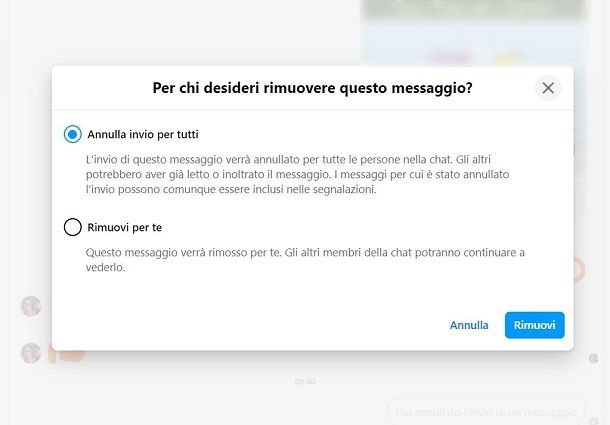
Se utilizzi Facebook prevalentemente dal computer, puoi cancellare singoli messaggi e intere conversazioni recandoti nella sezione Messenger del social network. È facilissimo, adesso ti spiego in maniera dettagliata come fare.
Per cancellare i messaggi su Facebook dal computer, il primo passo da effettuare è di raggiungere la pagina iniziale del social network ed eseguire il login con il proprio account (se non si è già connessi). Fatto ciò, tramite la barra in alto, premi sull’icona del fumetto e fai clic su una della conversazioni presenti in elenco. In alternativa, puoi anche raggiungere direttamente la piattaforma di Messenger a questo link.
Adesso, se vuoi eliminare un singolo messaggio, sposta il puntatore del mouse su di esso, così da visualizzare l’icona (…) a fianco, e fai clic sulla voce Rimuovi. Se ti stai chiedendo come cancellare i messaggi Facebook anche al destinatario, nella schermata che ti viene mostrata premi sulla casella Annulla invio per tutti e poi sul tasto Rimuovi. In questo modo il messaggio da te inviato verrà cancellato dalla chat sia per te che per il destinatario.
Per i messaggi ricevuti oppure quelli da te inviati ma che vuoi che vengano cancellati soltanto nella tua schermata di chat, dopo aver premuto il tasto Rimuovi, seleziona la casella Rimuovi per te e poi fai clic sul tasto Rimuovi.
Come cancellare i messaggi di Facebook tutti in una volta
Se invece di cancellare un singolo messaggio per volta, volessi cancellarli tutti, quello che devi fare è eliminare completamente la chat con il destinatario. In alternativa, nel caso in cui questa sia un’operazione troppo radicale, potresti pensare alla sua archiviazione. Trovi maggiori dettagli qui di seguito.
Smartphone e tablet
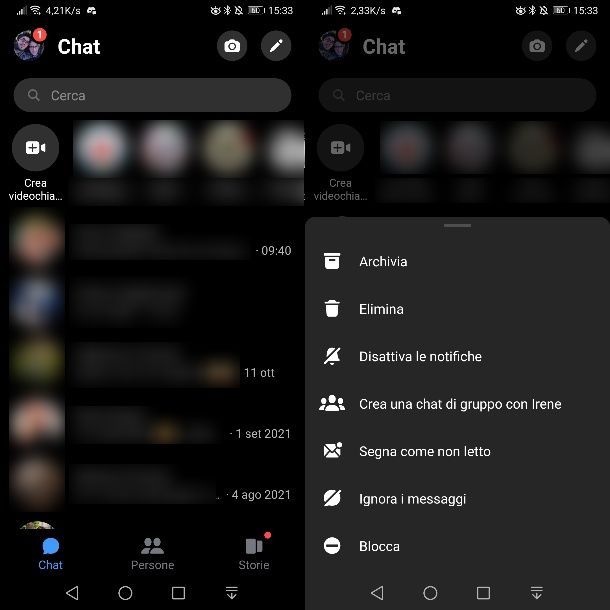
Se il tuo obiettivo è cancellare o archiviare una conversazione, la prima cosa da fare è avviare l’app Messenger per Android (disponibile anche su store alternativi) o per iOS/iPadOS. Fatto ciò, nella sua schermata principale, mantieni la pressione del dito sulla conversazione che vuoi cancellare.
A prescindere dal sistema operativo di cui è munito il tuo device, ti verrà mostrato un riquadro con delle opzioni da selezionare: nel caso in cui tu voglia eliminare una conversazione, premi sulla voce Elimina e conferma poi l’operazione tramite il tasto Elimina; se invece vuoi semplicemente archiviare la chat, premi sulla voce Archivia.
Nel caso di chat archiviate, puoi ripristinarne la visualizzazione nella schermata principale dell’app tramite questa procedura: fai tap sull’icona della tua miniatura in alto, seleziona la voce Chat archiviate e mantieni la pressione del dito sulla conversazione da ripristinare; fatto ciò, seleziona nel riquadro a schermo l’operazione Annulla archiviazione.
Ti segnalo, inoltre, che coloro che hanno la versione più aggiornata dell’app ufficiale di Messenger per dispositivi mobili hanno la possibilità di attivare la Modalità messaggi temporanei, che consente di cancellare automaticamente tutti i messaggi inviati e ricevuti dopo che sono stati letti. Maggiori info qui.
Computer
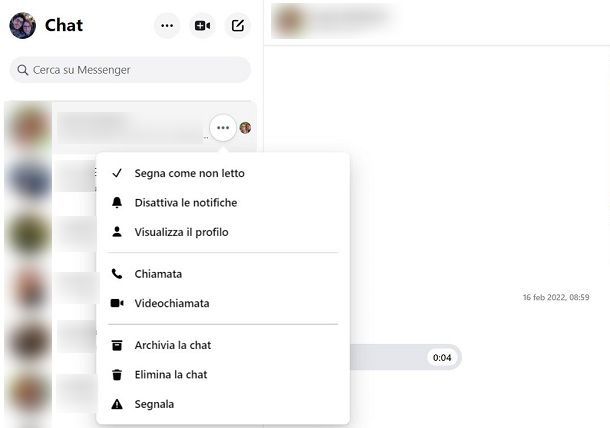
Nel caso in cui volessi procedere all’eliminazione o archiviazione di conversazioni di Facebook tramite il tuo PC, la prima cosa che devi fare è raggiungere il sito Web di Messenger ed eseguire il login con il tuo account (se non sei già connesso).
Adesso, tramite la barra laterale, fai clic sull’icona (…) che trovi a fianco della conversazione e, tramite il riquadro che visualizzi, scegli se eliminare la chat (Elimina la chat) oppure procedere alla sua archiviazione (Archivia la chat). Nel primo caso, dovrai confermare la cancellazione dei messaggi tramite il pulsante Elimina chat, mentre nel secondo caso la conversazione verrà spostata in archivio.
Per recuperare una chat nell’archivio, fai clic sull’icona (…) che trovi in alto a sinistra, a fianco della tua miniatura, e premi sulla voce Chat archiviate. Individua la conversazione da ripristinare, premi sull’icona (…) a fianco e seleziona l’opzione Rimuovi chat da quelle archiviate nel riquadro a schermo.
Come eliminare i messaggi di Facebook sulla posta
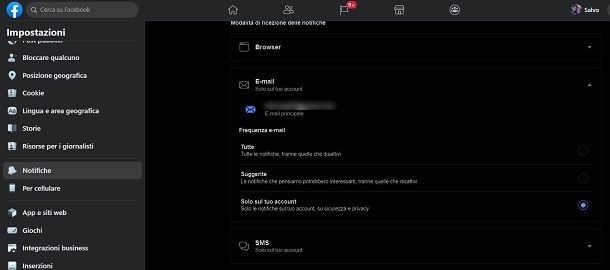
Su Facebook è possibile abilitare la ricezione di e-mail per qualsiasi interazione, promemoria o notifica di questo social network. Se sei stanco di ricevere tutti questi messaggi nella casella di posta elettronica, devi semplicemente disabilitare tale funzionalità.
Se agisci da smartphone e tablet, avvia l’app Facebook per Android (e store alternativi) o per iOS/iPadOS e fai tap sull’icona ☰. Fatto ciò, seleziona le voci Impostazioni e privacy > Impostazioni > Notifiche e fai tap sulle diverse categoria di notifiche (Commenti, Promemoria, Compleanni ecc.), avendo cura di sposta su OFF la levetta a fianco della voce E-mail.
In alternativa, se vuoi disattivare tutte le notifiche via posta elettronica, scorri la schermata e raggiungi la voce E-mail. Fai poi tap su di essa, premi sull’unica voce a schermo e, nel riquadro che ti viene mostrato, seleziona l’opzione Solo sul tuo account.
Da PC, invece, raggiungi il sito Internet di Facebook premi sull’icona ▼, in alto, e seleziona le voci Impostazioni e privacy > Impostazioni. Dal menu laterale, premi poi sulla scheda Notifiche e procedi allo stesso modo di come ti ho spiegato nel paragrafo precedente relativo all’app Facebook per smartphone e tablet.

Autore
Salvatore Aranzulla
Salvatore Aranzulla è il blogger e divulgatore informatico più letto in Italia. Noto per aver scoperto delle vulnerabilità nei siti di Google e Microsoft. Collabora con riviste di informatica e cura la rubrica tecnologica del quotidiano Il Messaggero. È il fondatore di Aranzulla.it, uno dei trenta siti più visitati d'Italia, nel quale risponde con semplicità a migliaia di dubbi di tipo informatico. Ha pubblicato per Mondadori e Mondadori Informatica.





